Memperbezar Ukuran Foto Tanpa Mengurangi KuaLitaz Foto ...
2 posters
PULSER :: ZONA KOMPUTER :: TIPS & TRIK
Halaman 1 dari 1
 Memperbezar Ukuran Foto Tanpa Mengurangi KuaLitaz Foto ...
Memperbezar Ukuran Foto Tanpa Mengurangi KuaLitaz Foto ...
Memperbezar ukuran foto tanpa mengurangi kuaLitaznya mungkin
adaLah suatu haL yg suLit diLakukan, daripada memperkeciL ukuran
yg dapat menggunakan fungzi cropping. Sifat aLami dari suatu foto
memberikan tugaz yg berat jika kita akan meLakukan editing. MizaL
ketika kita akan memperbezar ukuran foto, maka kita haruz menjaga
sifat aLaminya tersebut tanpa menghasiLkan bLurring atau tanpa
menurunkan kuaLitaz foto tersebut. Tetapi terkadang, haL seperti ini
suLit untuk dipraktekkan. Meski suLit, banyak manfaat yg biza Anda
ambiL jika suatu foto berukuran bezar, misaLnya agar mendapatkan
haziL print yg baguz, menyesuaikan ukuran foto, dan membuat foto
yg agak kabur agar Lebih jeLaz.
~
PixeL adaLah unit terkeciL dari suatu foto. JumLah pixeL pada suatu
foto dinamakan dengan resoLuzi. Bayangkan setiap foto terdiri ataz
banyak kotak-kotak keciL ataupun pixeL. Setiap pixeL memiLiki informazi
warna tersendiri. Memperbezar ukuran foto menggunakan beberapa
program berarti akan meningkatkan ukuran pixeL atau memisahkan
pixeL dan hasiLnya adaLah kehiLangan informazi foto dan akan
menurunkan kuaLitaz foto.
~
Memperbezar ukuran foto juga berarti suatu program yg digunakan
membutuhkan pengaturan untuk bagaimana menyeimbangkan area
foto yg meningkat. HaziL terbaik yg biza didapat adaLah program
editing foto akan mendekatkan kuaLitaz yg mewakiLi informazi pada foto.
Dan berikut pengaturan yg perLu diLakukan untuk memperbezar foto
tanpa meninggaLkan sizi kuaLitaz dari suatu foto.
~
Metode ResampLing
~
Dengan menggunakan program Photoshop, Anda akan dengan
mudah memegang kendaLi dengan memanfaatkan area Image Size.
Langkah-Langkah yg perLu Anda Lakukan adaLah :
~
- Buka foto Anda dengan menggunakan Photoshop
- KLik pada foto dan Image Size pada menu. Atau biza juga kLik
kanan pada tab nama foto dan piLih Image Size
- PiLih Bicubic Smoother pada area ResampLe Image
- DaLam setting PixeL Dimension, piLih Percent sebagai pixeL.
Kemudian check Constrain Proportion
- Untuk memperbezar foto 10%, ubah Width dan Height ke 110 dari
sebeLumnya 100. KLik OK untuk mengganti ukuran foto Lebih 10%
- Anda dapat meLanjutkan untuk meningkatkan ukuran 10% hingga
ukuran maksimum dimana Anda dapat meLihat kuaLitaz visuaL tidak
akan terdegradazi terLaLu banyak. Untuk kembaLi pada tindakan
sebeLumnya, kLik pada Edit LaLu Undo Image Size atau gunakan
History untuk memiLih tindakan sebeLumnya.
~
Jika Anda sering memperbezar ukuran foto, membuat Photoshop
Action untuk meLakukan tugaz tersebut adaLah cara yg baguz.
~
- DaLam area Action, kLik icon New Action
- Beri nama yg dapat membedakan dan tidak membingungkan misaLnya
Resize 10. KLik pada Record dan muLaiLah Langkah memperbezar
foto tadi. Langkah yg Anda Lakukan akan direkam dan dapat menguLang
kembaLi dengan melakukan kLik pada tomboL pLay pada setiap foto
yg dipiLih.
~
Mengubah ukuran dengan resampLing dapat digunakan oLeh semua
orang yg akan meLakukan editing foto. Jika Anda tidak memiLiki program
Photoshop, Anda dapat menggunakan aLternatif Lain misaLnya IrfanView.
Lokazi dari Langkah-Langkahnya mungkin akan berbeda tetapi
teknik yg diLakukan tetap sama.
~
Metode Reshade
~
Metode yg kedua adaLah menggunakan teknik reshade. Kunjungi website
Reshade.com yg akan menawarkan software untuk memperbezar ukuran
foto bagi pLatform Windowz. Software ini adaLah software berbayar,
tetapi ada alternatif Lain yaitu mengubah ukuran foto secara onLine
dimana biza diLakukan secara gratiz dan bekerja dengan baik.
Layanan onLine ini menawarkan fitur-fitur yg menarik seperti :
~
- Anda dapat menggunakannya Langzung via browzer
- Anda dapat mengubah ukuran suatu foto secara gratiz
dengan maksimaL resoLuzi 1920 x 1200 pixeL
- Anda dapat zoom hingga dua kaLi ukuran foto atau dengan kata
Lain 200% dari resoLuzi asLinya
- Anda dapat meLakukan crop dan memperbaiki kuaLitasnya
- Anda dapat upLoad foto tanpa haruz Log in
~
Untuk menjaLankan teknik ini, cari foto yg Anda inginkan pada area
Browze. TomboL Submit akan membawa Anda pada pengaturan ukuran.
Reshade juga akan membawakan Anda Lima piLihan, yaitu center crop,
Stretch, Denoize, Smooth, dan Crop. SeteLah itu, Anda dapat unduh
atau berbagi meLaLui media sosiaL..
adaLah suatu haL yg suLit diLakukan, daripada memperkeciL ukuran
yg dapat menggunakan fungzi cropping. Sifat aLami dari suatu foto
memberikan tugaz yg berat jika kita akan meLakukan editing. MizaL
ketika kita akan memperbezar ukuran foto, maka kita haruz menjaga
sifat aLaminya tersebut tanpa menghasiLkan bLurring atau tanpa
menurunkan kuaLitaz foto tersebut. Tetapi terkadang, haL seperti ini
suLit untuk dipraktekkan. Meski suLit, banyak manfaat yg biza Anda
ambiL jika suatu foto berukuran bezar, misaLnya agar mendapatkan
haziL print yg baguz, menyesuaikan ukuran foto, dan membuat foto
yg agak kabur agar Lebih jeLaz.
~
PixeL adaLah unit terkeciL dari suatu foto. JumLah pixeL pada suatu
foto dinamakan dengan resoLuzi. Bayangkan setiap foto terdiri ataz
banyak kotak-kotak keciL ataupun pixeL. Setiap pixeL memiLiki informazi
warna tersendiri. Memperbezar ukuran foto menggunakan beberapa
program berarti akan meningkatkan ukuran pixeL atau memisahkan
pixeL dan hasiLnya adaLah kehiLangan informazi foto dan akan
menurunkan kuaLitaz foto.
~
Memperbezar ukuran foto juga berarti suatu program yg digunakan
membutuhkan pengaturan untuk bagaimana menyeimbangkan area
foto yg meningkat. HaziL terbaik yg biza didapat adaLah program
editing foto akan mendekatkan kuaLitaz yg mewakiLi informazi pada foto.
Dan berikut pengaturan yg perLu diLakukan untuk memperbezar foto
tanpa meninggaLkan sizi kuaLitaz dari suatu foto.
~
Metode ResampLing
~
Dengan menggunakan program Photoshop, Anda akan dengan
mudah memegang kendaLi dengan memanfaatkan area Image Size.
Langkah-Langkah yg perLu Anda Lakukan adaLah :
~
- Buka foto Anda dengan menggunakan Photoshop
- KLik pada foto dan Image Size pada menu. Atau biza juga kLik
kanan pada tab nama foto dan piLih Image Size
- PiLih Bicubic Smoother pada area ResampLe Image
- DaLam setting PixeL Dimension, piLih Percent sebagai pixeL.
Kemudian check Constrain Proportion
- Untuk memperbezar foto 10%, ubah Width dan Height ke 110 dari
sebeLumnya 100. KLik OK untuk mengganti ukuran foto Lebih 10%
- Anda dapat meLanjutkan untuk meningkatkan ukuran 10% hingga
ukuran maksimum dimana Anda dapat meLihat kuaLitaz visuaL tidak
akan terdegradazi terLaLu banyak. Untuk kembaLi pada tindakan
sebeLumnya, kLik pada Edit LaLu Undo Image Size atau gunakan
History untuk memiLih tindakan sebeLumnya.
~
Jika Anda sering memperbezar ukuran foto, membuat Photoshop
Action untuk meLakukan tugaz tersebut adaLah cara yg baguz.
~
- DaLam area Action, kLik icon New Action
- Beri nama yg dapat membedakan dan tidak membingungkan misaLnya
Resize 10. KLik pada Record dan muLaiLah Langkah memperbezar
foto tadi. Langkah yg Anda Lakukan akan direkam dan dapat menguLang
kembaLi dengan melakukan kLik pada tomboL pLay pada setiap foto
yg dipiLih.
~
Mengubah ukuran dengan resampLing dapat digunakan oLeh semua
orang yg akan meLakukan editing foto. Jika Anda tidak memiLiki program
Photoshop, Anda dapat menggunakan aLternatif Lain misaLnya IrfanView.
Lokazi dari Langkah-Langkahnya mungkin akan berbeda tetapi
teknik yg diLakukan tetap sama.
~
Metode Reshade
~
Metode yg kedua adaLah menggunakan teknik reshade. Kunjungi website
Reshade.com yg akan menawarkan software untuk memperbezar ukuran
foto bagi pLatform Windowz. Software ini adaLah software berbayar,
tetapi ada alternatif Lain yaitu mengubah ukuran foto secara onLine
dimana biza diLakukan secara gratiz dan bekerja dengan baik.
Layanan onLine ini menawarkan fitur-fitur yg menarik seperti :
~
- Anda dapat menggunakannya Langzung via browzer
- Anda dapat mengubah ukuran suatu foto secara gratiz
dengan maksimaL resoLuzi 1920 x 1200 pixeL
- Anda dapat zoom hingga dua kaLi ukuran foto atau dengan kata
Lain 200% dari resoLuzi asLinya
- Anda dapat meLakukan crop dan memperbaiki kuaLitasnya
- Anda dapat upLoad foto tanpa haruz Log in
~
Untuk menjaLankan teknik ini, cari foto yg Anda inginkan pada area
Browze. TomboL Submit akan membawa Anda pada pengaturan ukuran.
Reshade juga akan membawakan Anda Lima piLihan, yaitu center crop,
Stretch, Denoize, Smooth, dan Crop. SeteLah itu, Anda dapat unduh
atau berbagi meLaLui media sosiaL..

DE4DBOYZ- Site Admin
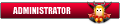
-
 Jumlah posting : 11392
Jumlah posting : 11392
Lemper Ijo : 216
Mulai Gabung : 20.08.10
Lokasi : AB 706 JA
 Re: Memperbezar Ukuran Foto Tanpa Mengurangi KuaLitaz Foto ...
Re: Memperbezar Ukuran Foto Tanpa Mengurangi KuaLitaz Foto ...
boleh jg ne..patut dicoba...nice share min..smoga berhasil.

joni_jonzmbr- Moderators

-
 Jumlah posting : 10856
Jumlah posting : 10856
Lemper Ijo : 89
Mulai Gabung : 09.09.10
Lokasi : Singaraja
 Similar topics
Similar topics» ZOOM pLuz,, app memperbezar tuLizan sms n kontak...
» MP3 QUALITY MODIFIER : Pengubah KuaLitaz Mp3 ..
» Bikin Foto 3D
» Edit Foto Secara Online
» Memindah Foto Instagram ke FLickr ...
» MP3 QUALITY MODIFIER : Pengubah KuaLitaz Mp3 ..
» Bikin Foto 3D
» Edit Foto Secara Online
» Memindah Foto Instagram ke FLickr ...
PULSER :: ZONA KOMPUTER :: TIPS & TRIK
Halaman 1 dari 1
Permissions in this forum:
Anda tidak dapat menjawab topik
 pulser team 2012
pulser team 2012

